配置vscode连接远程服务器
今年5月左右微软给vscode加了新操作,有了官方的远程连接的插件,不过好像现在只在insider版本里提供。要安装的话直接在插件里搜索Remote,安装Remote Development这一套就行了。
服务器上操作
这里配置一下使用ssh key登录,相对于输密码比较安全(其实是我懒得每次都敲密码)。首先在服务器上生成一对公私钥
root@itemqqSS:~# ssh-keygen Generating public/private rsa key pair. Enter file in which to save the key (/root/.ssh/id_rsa): Created directory '/root/.ssh'. Enter passphrase (empty for no passphrase): Enter same passphrase again: Your identification has been saved in /root/.ssh/id_rsa. Your public key has been saved in /root/.ssh/id_rsa.pub. The key fingerprint is: SHA256:RWDHVoBeg7jvzTdC/nPPTwemzGl0vogQwUzmooas root@itemqqSS The key's randomart image is: +---[RSA 2048]----+ | o=*+o. | | . o==== | | . o+o +.. | | . . .o.. | | . .S . + | | . o. .+ * . | | . .o=. * . o| |E .o=++..+.| | .+o+..=| +----[SHA256]-----+
这里最好不要再用passphrase了。。直接回车就行。。主要是图省事,加了之后vscode的自动连接似乎不是很方便。
继续阅读“配置vscode连接远程服务器”
[填坑] 一个私人视频站
忽然想起来自己还有一个一块钱一年买的垃圾.xyz域名,然后意识到我的一个月5美元的小鸡其实现在的存在很鸡肋,就想了想怎么能让它再多做点贡献。。。。
然后捣鼓了一天就整出来一个这样的垃圾视频站

目前pc端可以正常播放,这个资源采集的api更新的还挺快,权游第八季基本上当天更新的样子。。。
不过我还没做手机端适配,手机上现在会黑屏,不过我最近一段时间应该是没空做了emmmmm又得比赛又得学习又得准备考试,留了个坑等到有空填吧坑已填好,早上做了下手机端适配,顺便把m3u8播放器也整好了

配置websocket+tls+web+cdn科学上网
提前说好,这一套主要是抗封锁强,速度和延迟都不是太好,尤其是用了cdn之后,现在我这个只能满足我搜索网页和看高清视频的需求,需求很高的时候我还是蹲宿舍连网线用同一个vps上ipv6的shadowsocks(话说现在看上去我校的网络对ipv6没有任何管制)。当然有钱买得起国外付费cdn的话体验可能会不错。
另外,没有折腾欲望的可以直接用大佬的一键脚本,输下面这一行按提示做,ssl证书,nginx配置,服务端/客户端v2ray的配置文件,直接全搞定。(当然域名还是要自己买,dns和cdn还是要自己操作。
bash <(curl -L -s https://raw.githubusercontent.com/wulabing/V2Ray_ws-tls_bash_onekey/master/install.sh) | tee v2ray_ins.log wget --no-check-certificate https://github.com/teddysun/across/raw/master/bbr.sh && chmod +x bbr.sh && ./bbr.sh
必要的准备
- 一台外网ip的vps,目测do的已经被我校封杀殆尽,我现在用的vultr
- 一个域名,可以去godaddy之类的网站买,几块钱一年的比如sunxiaochuan.me之类的随便弄一个(反正又不是真的网站不求体面
- 注册个cloudfare,cdn用
VPS安装v2ray和nginx
我用的Ubuntu18.04,nginx直接apt安装就行,很简单。
apt-get install nginx
centos6.9上的wordpress站点添加ssl证书踩坑记
前言
这几天闲着没事干,看到自己站点每次在chrome里打开左上角显示不安全就感觉很不爽,于是乎想搞个ssl证书用https,可是没想到这一搞就搞了一下午。让这件事变得很tough的原因主要是。。。
- 自己对于web服务器的配置和原理掌握的还是不行,很多地方看半天日志搞不懂什么情况,google也搜不到然后就一通乱改
-
我当时建站的时候用的是腾讯云的一键安装,他这个自动程序搞出来的结果和正常的自己手动安装的标准流程很多地方不一样,导致我无论是找文件的位置还是设置用户还是设置端口都很头疼
-
网上各种讲教程的博客,时效性太差,很多命令和软件包早已失效,照着做下来各种报错
言归正传
首先选择一个ssl证书,这里我当然也是选择了免费的Let’s Encrypt。之后就开始参考各种博客来装,基本上他们讲的都是用certbot来装,一条命令yum install certbot,但是我怎么操作都是显示没有软件包,一开始以为是软件源的问题,后来装了个各种依赖,换了阿里的源还是不行,然后就google了半天挖出来一个不用certbot的方法。
他这里讲的要先把python升级到2.7,不过我没升级也成功了。首先获取letsencrypt
继续阅读“centos6.9上的wordpress站点添加ssl证书踩坑记”
v2ray 配置
主要参考了https://toutyrater.github.io/
啊话说不知道写这个会不会被查水表
首先是服务端的安装
先校对时间
root@itemqqSS:~# date -R Sat, 09 Feb 2019 13:03:45 +0000
下载脚本
root@itemqqSS:~# wget https://install.direct/go.sh --2019-02-09 13:04:54-- https://install.direct/go.sh Resolving install.direct (install.direct)... 2606:4700:30::681b:ae47, 2606:4700:30::681b:af47, 104.27.174.71, ... Connecting to install.direct (install.direct)|2606:4700:30::681b:ae47|:443... connected. HTTP request sent, awaiting response... 200 OK Length: unspecified [text/plain] Saving to: ‘go.sh’ go.sh [ <=> ] 13.59K --.-KB/s in 0s 2019-02-09 13:04:54 (101 MB/s) - ‘go.sh’ saved [13915]
执行脚本安装 V2Ray 继续阅读“v2ray 配置”
设置远程登陆服务器 jupyter notebook
在尝试了各种操蛋的手机端python ide之后忽然意识到可以在服务器上装jupyter然后手机浏览器打开emmmm
当然电脑端也能用啦,只不过我这台小鸡性能太垃圾所以意义不大
主要参考https://bitmingw.com/2017/07/09/run-jupyter-notebook-server/
不过他的文章中有一点问题就是,设置可以远程访问的时候有一步设置
c.NotebookApp.ip = '*'
,但是其实有时候是不行的(我也不知道为什么),如果不行就改成
c.NotebookApp.ip = '0.0.0.0'
另外,这是我用来跑ss的小鸡所以没有https的操作,直接跳过(反正我也懒得弄
基本上的步骤就是
①在服务器上装jupyter(废话
②生成配置文件 命令:
jupyter notebook --generate-config
③生成密钥 ,见下图
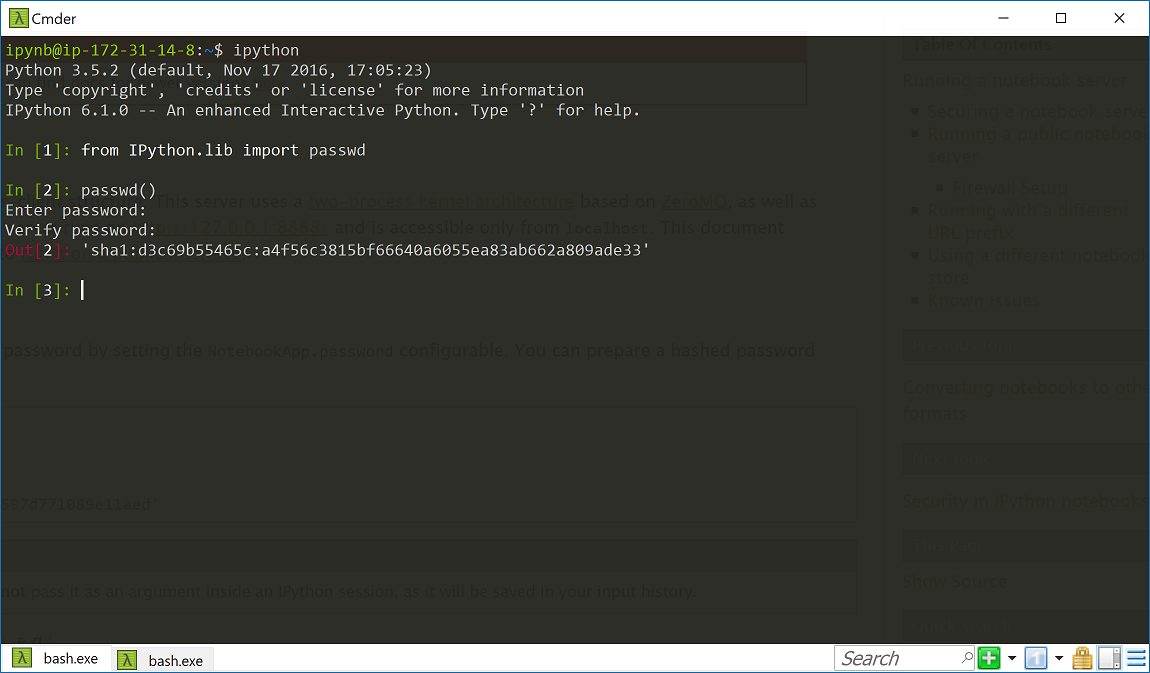
④修改配置文件
c.NotebookApp.ip='0.0.0.0' # 就是设置所有ip皆可访问 c.NotebookApp.password = u'sha:ce...' # 刚才复制的那个hash密钥 c.NotebookApp.open_browser = False # 禁止自动打开浏览器 c.NotebookApp.port =8888 #随便指定一个端口
⑤启动jupyter notebook应用,nohup 设置为断开ssh后继续运行的方式
# 启动 notebook 服务 nohup jupyter notebook > /dev/null 2>&1 &
如果想终止 notebook 应用,请找到含有 jupyter-notebook 的进程,并用 kill杀掉它。
⑥本地浏览器地址栏输入服务器ip:8888 就可以看到登录界面了,输入密码即可

